A PowerToys egy nagyon hatékony eszköztár, amely magával a Microsofttal együtt járó segédprogramokat tartalmaz. A EU.LuckyTemplates segítségével ismerkedjünk meg a PowerToys egyik rendkívül hasznos funkciójával – a fényképek kötegelt átméretezésével.
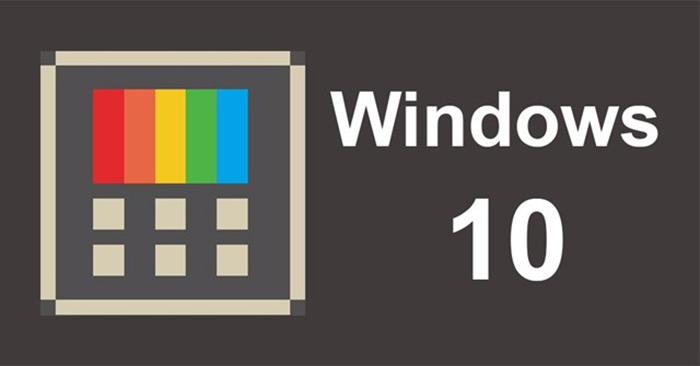
Útmutató a fényképek rendkívül gyors átméretezéséhez a Microsoft PowerToys segítségével
Ha sürgősen el kell küldenie egy megfelelő méretű fotót, vagy ha egy fotósorozatot szeretne átméretezni, a felhasználók olyan nehéz szerkesztő szoftverekhez fordulnak, mint a Photoshop, amely sok időt és sok műveletet igényel. A PowerToys segítségével a felhasználók néhány egérkattintással megtehetik.
Először is tudnod kell, hogy a PowerToys jó néhány segédprogramot tartalmaz, és ez csak a nyílt forráskódú felépítésével lesz több. Jelenleg azonban hivatalosan nem adják ki a Microsoft Store-ban. Jelenleg a PowerToys biztonságosan letölthető és telepíthető a Github oldalán: https://github.com/microsoft/PowerToys/releases/
A PowerToys letöltése és telepítése után kövesse az alábbi lépéseket a képméret szerkesztéséhez.
Jelöljön ki egy vagy több átméretezni kívánt fényképet, majd kattintson a jobb gombbal, és kattintson a Képek átméretezése lehetőségre.
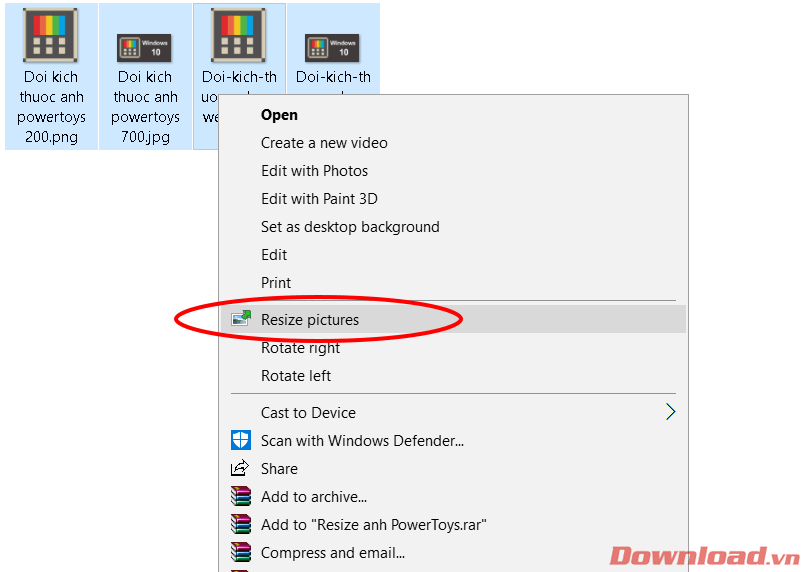
Megjelenik az Image Resizer párbeszédpanel . Itt szerkesztheti a fénykép paramétereit a következő elemek szerint:
- Válasszon méretet : Állítsa be a kép méretét. Számos szabványos alapértelmezett méret áll rendelkezésre a felhasználók számára. Ha azonban egy adott méretre szeretne változtatni, válassza az Egyéni sort , és adja meg a kívánt méretet.
- Kép kicsinyítése, de ne nagyítása : Ne jelölje be ezt a négyzetet.
- Az eredeti képek átméretezése (ne hozzon létre másolatot) : Jelölje be ide, ha közvetlenül az eredeti képfájlban szeretné szerkeszteni a méretet.
- A képek tájolásának figyelmen kívül hagyása : A kép elforgatásának figyelmen kívül hagyása – alapértelmezés szerint jelölje be ezt a négyzetet.
A beállítás után csak meg kell nyomni az Átméretezés gombot lent, és az összes kép a kívánt méretre konvertálódik. Nagyon gyors, nem?
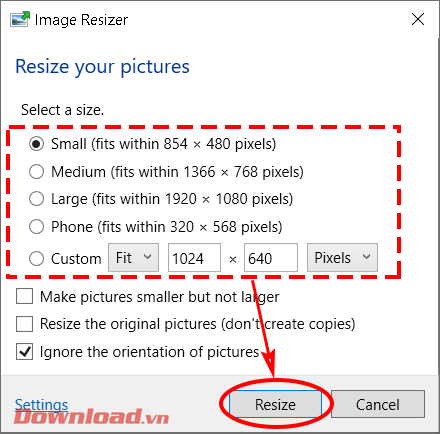
A képek kötegelt átméretezésén kívül a PowerToys számos más hasznos funkciót is kínál, mint például a fájlok kötegelt átnevezése, a Windows parancsikonok módosítása, a fájltartalom megnyitása nélküli olvasása... amelyeket a EU.LuckyTemplates a következő cikkekben mutat be Önnek.
Sok sikert kívánok!
![Hogyan lehet élő közvetítést menteni a Twitch-en? [KIFEJEZETT] Hogyan lehet élő közvetítést menteni a Twitch-en? [KIFEJEZETT]](https://img2.luckytemplates.com/resources1/c42/image-1230-1001202641171.png)
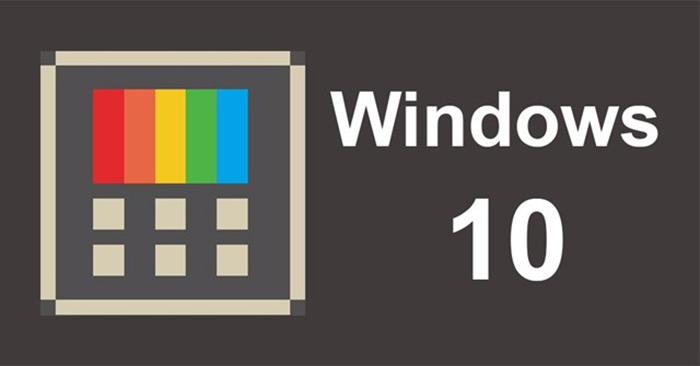
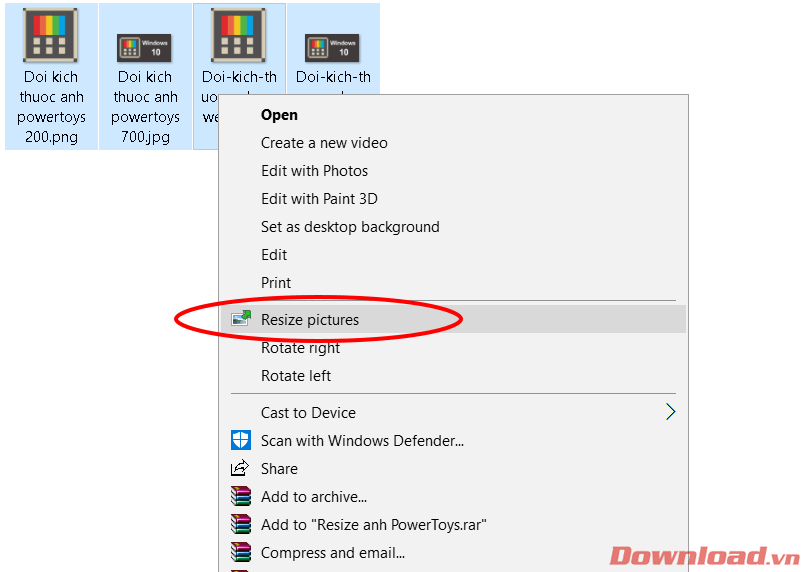
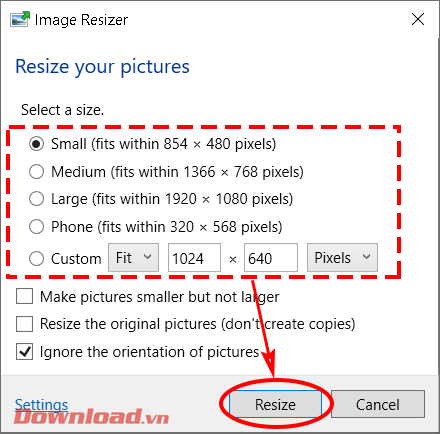


![[JAVÍTOTT] „A Windows előkészítése, ne kapcsolja ki a számítógépet” a Windows 10 rendszerben [JAVÍTOTT] „A Windows előkészítése, ne kapcsolja ki a számítógépet” a Windows 10 rendszerben](https://img2.luckytemplates.com/resources1/images2/image-6081-0408150858027.png)

![Rocket League Runtime Error javítása [lépésről lépésre] Rocket League Runtime Error javítása [lépésről lépésre]](https://img2.luckytemplates.com/resources1/images2/image-1783-0408150614929.png)



